电脑桌面铺不满屏幕怎么办 电脑桌面如何铺满全屏
更新时间:2023-03-15 11:15:57作者:run
近日有用户在启动电脑进入系统桌面之后,却发现桌面显示的画面没有铺满全屏,今天小编就给大家带来电脑桌面铺不满屏幕怎么办,如果你刚好遇到这个问题,跟着小编一起来操作吧。
解决方法:
1.设置的桌面背景没有铺满,如图所示。

2.首先,在桌面空白处,点击鼠标右键,选择个性化,如图所示。
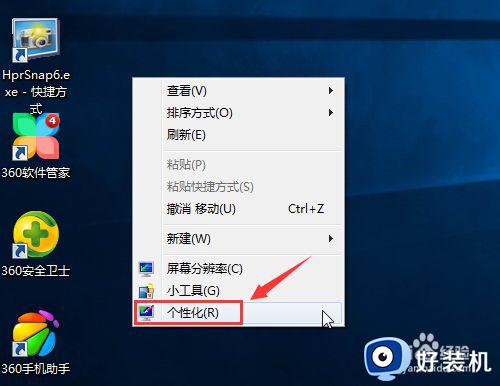
3.打开个性化设置面板后,如图所示。
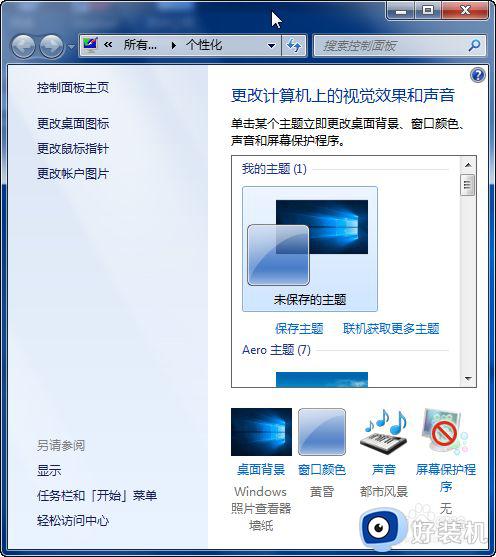
4.点击“桌面背景,windows照片查看器墙纸”。如图所示。
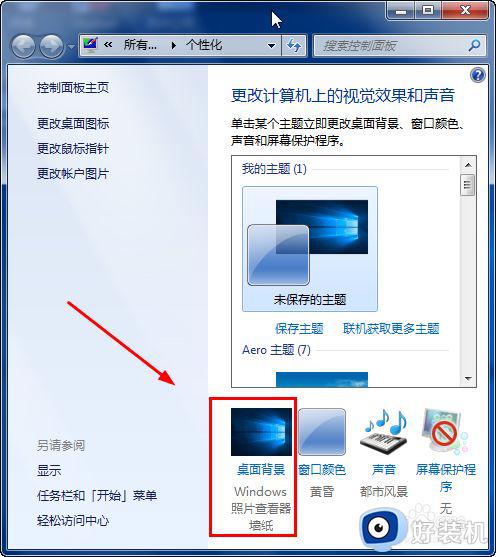
5.打开后,点击如图位置,如图所示。

6.将图片位置设置为拉伸,如图所示。
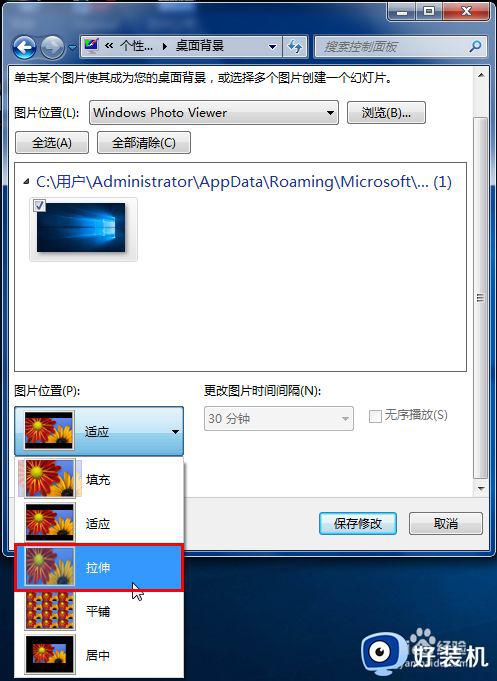
7.现在图片铺满屏幕了,如图所示。

以上就是小编告诉大家的电脑桌面铺满全屏设置方法的全部内容,碰到同样情况的朋友们赶紧参照小编的方法来处理吧,希望能够对大家有所帮助。
电脑桌面铺不满屏幕怎么办 电脑桌面如何铺满全屏相关教程
- 电脑桌面两边有黑框,显示不全怎么办 电脑显示屏两侧有黑边怎么调全屏
- 怎么把电脑桌面壁纸铺满 电脑桌面壁纸如何铺满
- 屏幕显示不全怎么调整 电脑显示器不能满屏如何处理
- 电脑屏幕不能满屏怎么设置 电脑显示屏不满屏如何调整
- 电脑窗口显示不全怎么调整 电脑显示不到屏幕边缘怎么办
- excel如何让打印内容铺满 excel打印怎么铺满整个界面
- word打印怎么铺满整张a4 word文档打印怎么铺满a4纸
- windows笔记本电脑怎么横屏竖屏切换 windows横屏竖屏切换快捷键方法
- word文档怎么调整打印大小铺满a4纸 word打印设置如何实现铺满整张a4纸
- 电脑屏幕左右两边是黑色没有满屏怎么弄
- 电脑无法播放mp4视频怎么办 电脑播放不了mp4格式视频如何解决
- 电脑文件如何彻底删除干净 电脑怎样彻底删除文件
- 电脑文件如何传到手机上面 怎么将电脑上的文件传到手机
- 电脑嗡嗡响声音很大怎么办 音箱电流声怎么消除嗡嗡声
- 电脑我的世界怎么下载?我的世界电脑版下载教程
- 电脑无法打开网页但是网络能用怎么回事 电脑有网但是打不开网页如何解决
电脑常见问题推荐
- 1 b660支持多少内存频率 b660主板支持内存频率多少
- 2 alt+tab不能直接切换怎么办 Alt+Tab不能正常切换窗口如何解决
- 3 vep格式用什么播放器 vep格式视频文件用什么软件打开
- 4 cad2022安装激活教程 cad2022如何安装并激活
- 5 电脑蓝屏无法正常启动怎么恢复?电脑蓝屏不能正常启动如何解决
- 6 nvidia geforce exerience出错怎么办 英伟达geforce experience错误代码如何解决
- 7 电脑为什么会自动安装一些垃圾软件 如何防止电脑自动安装流氓软件
- 8 creo3.0安装教程 creo3.0如何安装
- 9 cad左键选择不是矩形怎么办 CAD选择框不是矩形的解决方法
- 10 spooler服务自动关闭怎么办 Print Spooler服务总是自动停止如何处理
